Transferts
Conditions préalables
L'autorisation suivante :
- Analytics > Observation de file d’attente > Vue
Les autorisations de transfert appropriées suivantes :
- Conversation > Communication > Tous
- Conversation > Communication > blindTransfer
- Conversation > Communication > blindTransferAgent
- Conversation > Communication > blindTransferExternalContact
- Conversation > Communication > blindTransferQueue
- Conversation > Communication > consultTransfer
- Conversation > Communication > consultTransferAgent
- Conversation > Communication > consultTransferExternalContact
- Conversation > Communication > consultTransferQueue
Pour plus d'informations sur la gestion des autorisations de transfert, voir Gérer les autorisations de transfert pour les agents.
Le client prend en charge deux types de transferts :
- Transfert aveugle:Un transfert à l’aveugle vous permet de transférer une interaction immédiatement à une personne ou à une file d’attente. Cette option est disponible pour tous les types d'interactions : voix, e-mail, chat, message, boîte vocale et rappel.
- Consulter le transfert:Un transfert de consultation vous permet de vous connecter à une personne ou à une file d’attente avant de transférer un appel. Vous transférez un appel après avoir parlé au destinataire. Cette option n'est disponible que pour l'interaction vocale.
Pour plus d'informations sur le fonctionnement des transferts dans Genesys Cloud, voir :
- Transfert d'appel
- Transférer un appel sans parler au destinataire
- Transférer une interaction numérique
Si vous essayez de transférer une interaction mais que l'agent destinataire n'est pas autorisé à accepter ce type de média, le client vous indique que vous ne pouvez pas transférer l'interaction. Dans l'exemple suivant, l'agent Amy ne peut pas transférer une interaction de chat vers l'agent Mack car l'agent Mack n'a pas l'autorisation d'accepter les interactions de chat. Pour plus d’informations, voir Modification des autorisations de routage ACD.
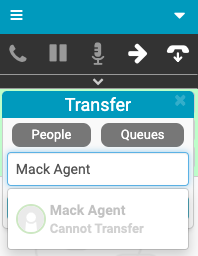
D’autres fonctionnalité transfert sont spécifiques à Genesys Cloud Embeddable Framework, Genesys Cloud pour Salesforce et Genesys Cloud pour Zendesk.
Le contenu suivant s’applique à Genesys Cloud Embeddable Framework.
Une personne peut être dans votre Genesys Cloud - participant Genesys Cloud organisation ou votre troisième participant système. Vous pouvez rechercher pour une personne de votre système avant de transférer une interaction si les conditions suivantes sont remplies :
- L’intégration est configurée pour rechercher votre système.
- Votre système répertorie au moins un numéro de téléphone pour cette personne.
Les administrateurs peuvent configurer l’intégration pour transférer du contenu supplémentaire avec une interaction. Pour plus d’informations, consultez addTransferContext (Centre de développement Genesys Cloud ).
Pour plus d’informations, voir Transfert aveugle d’une interaction, Consulter le transfert d’un appelet Contrôles d’appel.
Le contenu suivant s’applique à Genesys Cloud for Salesforce.
Une personne peut appartenir à votre organisation Genesys Cloud ou à votre organisation Zendesk. Vous rechercher pouvez utilisateur pour un dans votre organisation Zendesk avant de transférer une interaction si les conditions suivantes sont vraies :
- L’intégration est rechercher configurée pour Salesforce.
Pour plus d’informations, voir Configurer rechercher dansSalesforce.
- Salesforcerépertorie au moins un numéro de téléphone pour cette personne.
Dans Salesforce les console applications avec navigation, vous pouvez également transférer un espace de travail avec une interaction.
Pour plus d’informations, voir Transfert aveugle d’une interaction, Consulter le transfert d’un appel, Espacetransfertset Contrôles d’appel.
Le contenu suivant s’applique à Genesys Cloud for Zendesk.
Une personne peut appartenir à votre organisation Genesys Cloud ou à votre organisation Zendesk. Vous rechercher pouvez utilisateur pour un dans votre organisation Zendesk avant de transférer une interaction si les conditions suivantes sont vraies :
- L’intégration est configurée pour rechercher Zendesk.
Pour plus d’informations, voir Configurer rechercher dans Zendesk.
- Vous autorisation devez accéder aux utilisateurs de Zendesk.
- Zendesk répertorie les numéros de téléphone des utilisateurs.
Pour plus d’informations, voir Transfert aveugle d’une interaction, Consulter le transfert d’un appelet Contrôles d’appel.
Le contenu suivant s'applique à Genesys Cloud pour Microsoft Teams.
Une personne peut faire partie de votre organisation Genesys Cloud ou de votre compte Microsoft Teams. Vous pouvez rechercher une personne dans votre compte Microsoft Teams avant de transférer une interaction si les conditions suivantes sont réunies :
- L'intégration est configurée pour effectuer des recherches dans Microsoft Teams.
- Microsoft Teams répertorie au moins un numéro de téléphone pour cette personne.
Pour plus d’informations, voir Transfert aveugle d’une interaction, Consulter le transfert d’un appel, Espacetransfertset Contrôles d’appel.
Pour plus d'informations sur les intégrations, voir À propos des extensions de navigateur Genesys Cloud, À propos de Genesys Cloud Embeddable Framework, À propos de Genesys Cloud pour Microsoft Teams, À propos de Genesys Cloud pour Salesforce, et À propos de Genesys Cloud pour Zendesk.

